Cachekarte
Abschnitt "Kartenarten" scheint veraltet
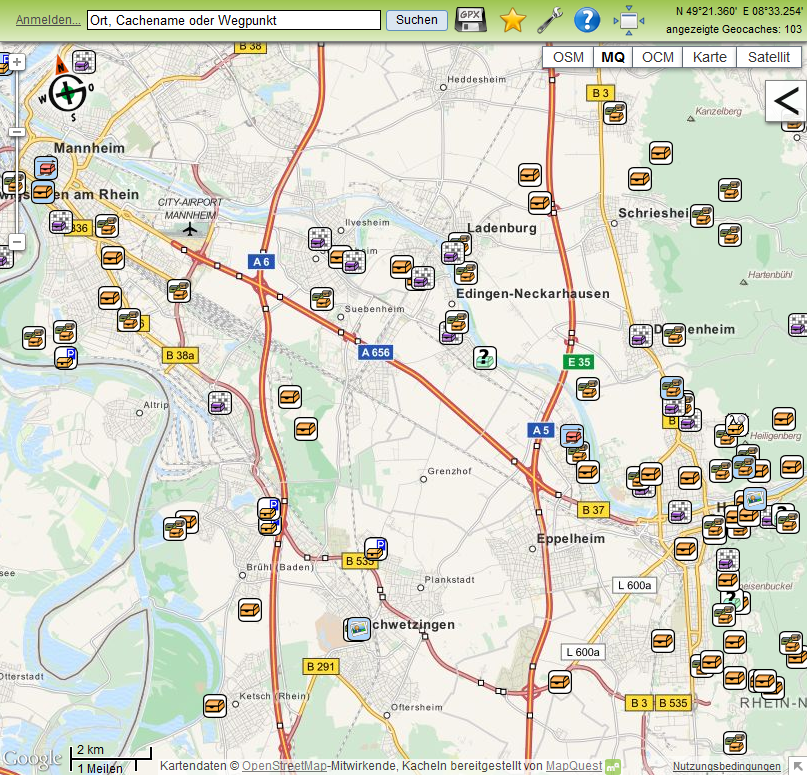
Die Cachekarte ist neben dem Suchformular die zweite Möglichkeit, um auf Opencaching nach interessanten Caches zu stöbern. In der Grundeinstellung zeigt sie alle aktiven Caches (Status: kann gesucht werden) in Kartenausschnitt an, ausgenommen ignorierte Caches.
Zielgebiet wählen
Der Kartenausschnitt kann durch Klicken und Ziehen mit der Maus oder mit den Pfeiltasten verschoben werden. Rein- und rausgezoomt wird mit dem Mausrad, durch Klick auf die Plus/Minus-Symbole unten rechts oder mit den Plus/Minus-Tasten. Durch Drücken der Umschalttaste und „Aufziehen“ mit der Maus kann man auch direkt einen bestimmten Ausschnitt vergrößern.
In der Suchleiste über der Karte kannst du einen Ortsnamen eingeben, einen Teil der gesuchten Cachenamen oder – falls bekannt – einen OC-Wegpunkt. Es erscheint eine Auswahl der passenden Orte und Caches und von dort geht es weiter zum entsprechenden Kartenausschnitt.
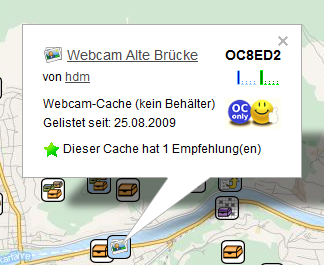
Cache anzeigen
Mit einem Klick auf ein Cachesymbol öffnet sich ein kleines Fenster mit den wichtigsten Informationen zum Cache. Von dort gelangst du per Klick auf den Cachenamen weiter zur Cachebeschreibung.
Falls der Cache zusätzliche Wegpunkte besitzt, erscheinen diese gleichzeitig mit den Cacheinfo-Fenster auf der Karte. Sie bleiben auch nach Schließen des Fensters sichtbar, solange kein anderer Cache ausgewählt wird. Auch die Wegpunkte sind anklickbar, um zusätzliche Informationen zu erhalten.
Außerdem wird – falls vorhanden – das Kartenvorschaubild des Caches angezeigt. Für jeden deiner Caches kannst du ein Vorschaubild festlegen, das in der Kartenansicht erscheint.
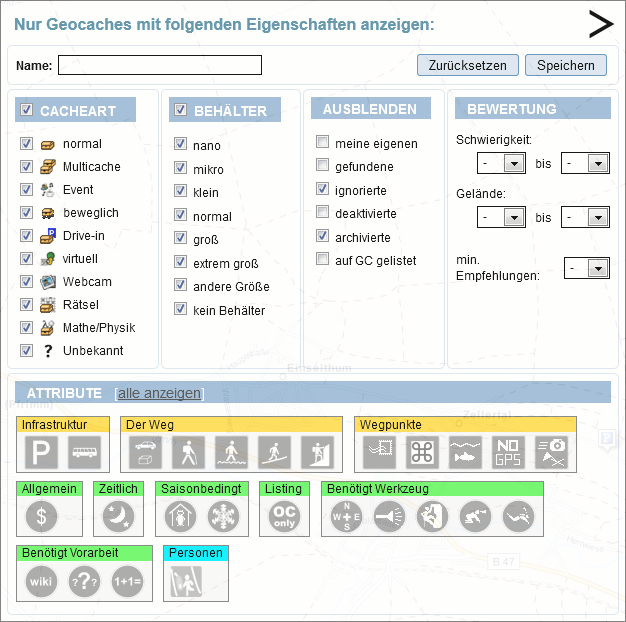
Cacheauswahl einschränken
Nach einem Klick auf den Pfeil oben rechts öffnet sich ein Fenster mit Filtereinstellungen. Hier kannst du wählen, welche Cachearten, Behältergrößen, Schwierigkeitsgrade etc. dich interessieren. Es erscheinen dann nur noch solche Caches auf der Karte, die dieser Auswahl entsprechen. Auch nach Namensbestandteilen wie z. B. „Nacht“ oder „Wald“ kann gefiltert werden.
Tipp: Wenn du das Fenster schließt – dazu genügt ein Klick irgendwo auf die Karte – wird die Auswahl sofort übernommen. Ansonsten dauert es zwei Sekunden, um zu verhindern dass beim Ändern mehrerer Einstellungen jedesmal Daten von Opencaching.de abgerufen werden.
Die Filtereinstellungen bleiben so lange aktiv, bis du sie mit dem „Zurücksetzen“-Knopf verwirfst oder den Webbrowser beendest. Danach erscheinen wieder alle aktiven Caches auf der Karte. Wahlweise kannst du die Einstellungen auch mit dem „Speichern“-Knopf dauerhaft speichern. Dann erscheint nach dem Neustart des Browsers oder nach dem Zurücksetzen wieder die von dir gespeicherte Cacheauswahl.
Kartenfunktionen
Neben dem Suchfeld oberhalb der Karte sind zusätzlich folgende Funktionen abrufbar:
| springt zu deinen Heimatkoordinaten. Dies funktioniert nur, wenn du angemeldet bist und die Koordinaten in deinem Benutzerprofil hinterlegt hast. | |
| lädt die Daten der Caches im aktuellen Kartenausschnitt als Zip-gepackte GPX-Datei herunter. Dazu dürfen maximal 500 Caches sichtbar sein; verkleinere ggf. den Kartenausschnitt. | |
| erzeugt einen Link auf den aktuellen Kartenausschnitt, den du z. B. kopieren und bei den Lesezeichen / Favoriten deines Webbrowsers speichern oder per Email verschicken kannst. Bei Firefox und dem Internet Explorer lässt er sich auch direkt in die Lesezeichen übernehmen. | |
öffnet ein Fenster, indem du verschiedene Karteneigenschaften festlegen kannst:
| |
| wechselt von der Vollbildkarte zu einer kleineren Darstellung. Dort ist die übliche Menüleiste sichtbar, die Filtereinstellungen befinden sich unterhalb der Karte, und links gibt es eine Direktauswahl der Bundeshauptstädte. | |
| wechselt von der kleinen Karte zurück zur großen. |
Kartenarten
In der rechten oberen Ecke der Karte wird das Kartenmaterial gewählt:
- OSM
Die Karte des freien OpenStreetMap-Projekts. Diese ist oft aktueller als die „kommerziellen“ Karten und enthält zusätzliche Details.
- MapQuest (MQ)
Eine andere Aufbereitung des OpenStreetMap-Materials. Die Karte ist übersichtlicher, durch dezentere Farbwahl und weil sie Details erst bei größerer Zoomstufe anzeigt oder teilweise ganz darauf verzichtet.
- OpenCycleMap (OCM)
Eine Fahrradkarte, die ebenfalls auf OpenStreetMap-Karte basiert und auf ähnliche Weise in einem offenen und freien Projekt zusammengetragen wird.
- Karte
Die Google-Straßenkarte, wahlweise umschaltbar auf Geländeansicht. Die Google-Karten sind sehr genau und enthalten zusätzliche Informationen über interessante Orte.
- Satellit
Die Google-Satellitenkarte, mit zu- oder abschaltbaren Straßen und Beschriftungen.
Wegpunkte eines einzelnen Caches anzeigen
Manchmal sind die zusätzlichen Wegpunkte eines Caches auf einer vollen Karte schwer auszumachen. Hier hilft folgender Trick:
- Rufe das Cachelisting auf,
- klicke rechts unter der kleinen Karte auf „Opencaching.de“,
- öffne die Filtereinstellungen der Karte und schalte alle Caches mit einem Klick auf das Kästchen neben „Cacheart“ ab,
- schließe die Filtereinstellungen und drücke den Neuladen-Knopf deines Browsers.
Nun sind nur noch die Wegpunkte des einen Caches sichtbar.
Vollbildkarte verlassen
Es gibt mehrere Wege, um von der Vollbildkarte „zurück“ ins Menüsystem oder auf andere Seiten zu gelangen:
- Mit einem Klick auf das Opencaching-Logo oben links gelangst du auf die Startseite,
- mit einem Klick auf den Benutzername oben links – falls du angemeldet bist – auf deine Profilseite,
- mit einem Klick auf einen Cachename, nachdem du dessen Info-Fenster geöffnet hast, in die Cachebeschreibung, oder
- mit einem Klick auf das Verkleinern-Symbol in die kleine Kartenansicht, wo alles Weitere über das Menü wählbar ist.